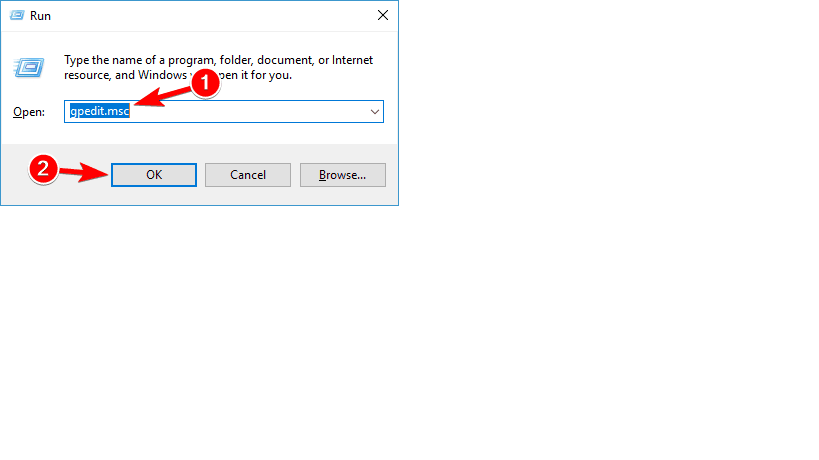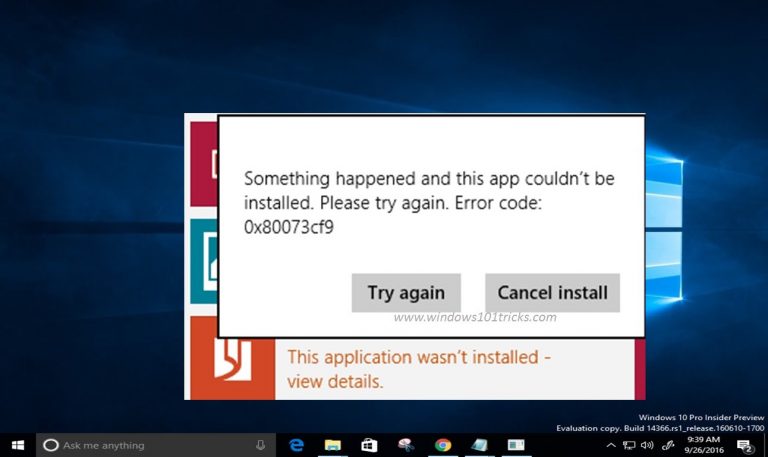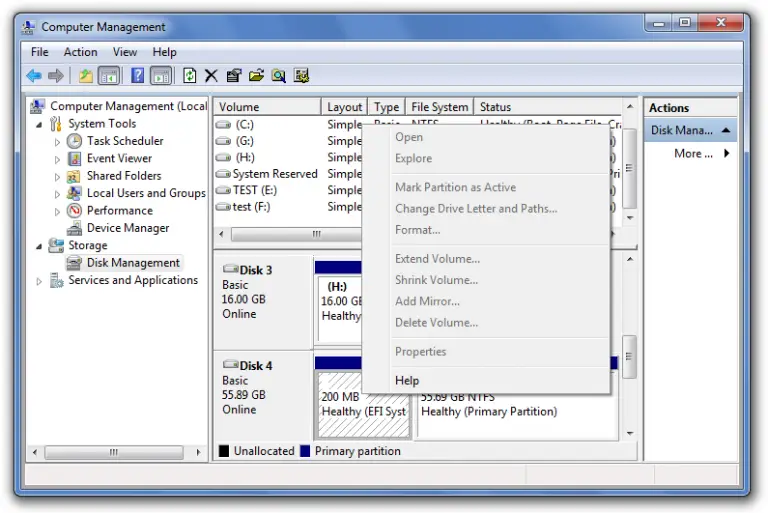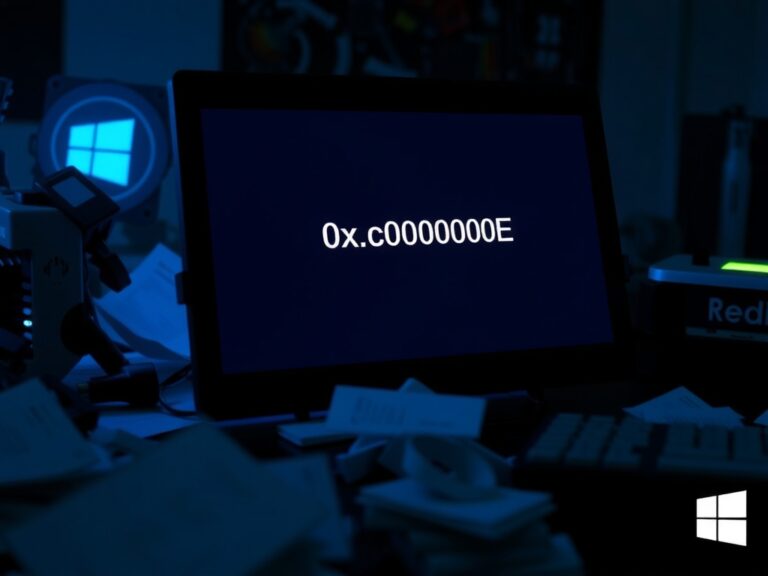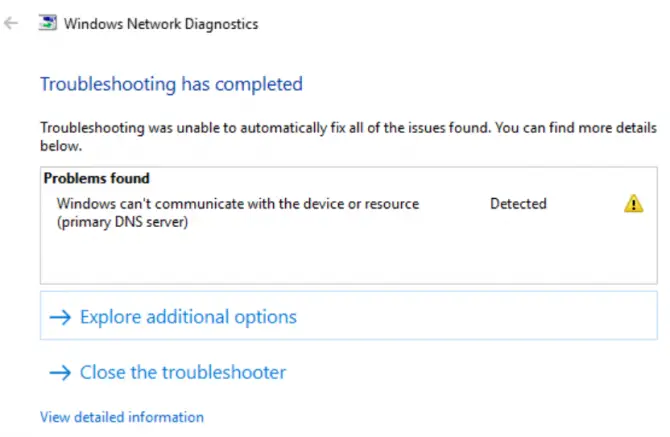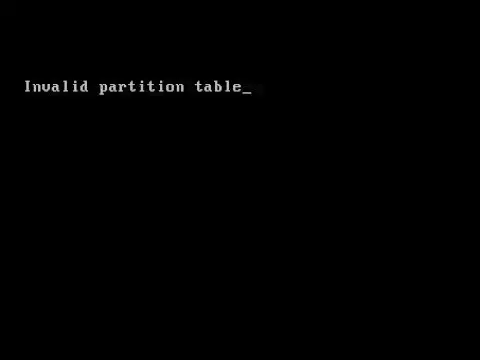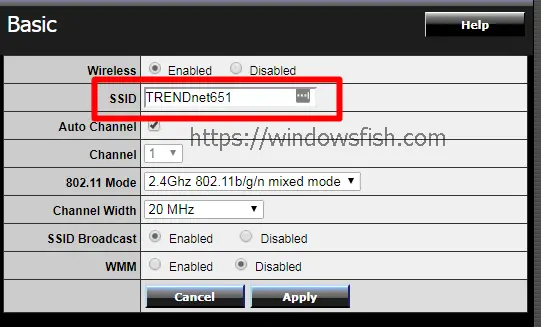[해결됨] 일부 설정은 조직에서 관리합니다.
Windows 10 사용자는 종종 시도할 때 다음과 같이 불평합니다.설정을 변경하면 "일부 설정은 조직에서 관리합니다."라는 메시지가 나타납니다..
이 문서에서는 이러한 모든 오류 메시지와 이 문제를 해결하는 다양한 방법에 대해 설명합니다.
다양한 유형의 오류 메시지
일부 설정은 조직에서 관리하며 일부 설정을 변경하려고 할 때 메시지가 나타날 수 있습니다.다음은 사용자가 보고한 몇 가지 문제입니다.
- 일부 설정은 조직의 잠금 화면 Windows 10에서 관리합니다.- 잠금 화면에 있을 때 이 메시지가 일반적으로 표시됩니다.그것을 제거하려면 우리의 솔루션을 시도하십시오.
- 특정 설정은 조직의 Windows 업데이트에 의해 숨겨지거나 관리됩니다.- 이 문제는 Windows 업데이트를 시도할 때 발생합니다.이 문제를 해결하려면 레지스트리를 수정하고 도움이 되는지 확인하십시오.
- 특정 설정은 조직 Windows Defender에서 관리합니다. -Windows Defender 사용 시 간혹 이 문제가 발생할 수 있습니다.이 문제를 해결하려면 타사 바이러스 백신 소프트웨어를 설치해야 할 수 있습니다.
- 일부 설정은 조직의 지문으로 관리됩니다. Windows Hello- 지문을 추가하거나 Windows Hello를 사용하려고 할 때 나타나는 메시지입니다.이 문제를 해결하려면 그룹 정책을 변경해야 할 수 있습니다.
- 일부 설정은 조직 시간에 의해 관리됩니다.날짜와 시간을 조정하려고 할 때이 문제가 발생합니다.대부분의 경우 이 메시지는 무해하므로 무시해도 됩니다.
- 일부 설정은 시스템 관리자가 관리합니다.– 이 메시지는 변형된 메시지로, 이 메시지가 표시되면 관리자 계정을 사용하여 설정을 변경해 보세요.
조직에서 관리하는 특정 설정 오류를 해결하는 방법
다양한 수리 방법을 살펴 보겠습니다.일부 설정은 조직에서 관리하는 오류 메시지입니다.
해결 방법 1-진단 및 사용 데이터 변경
솔루션은 매우 간단하며 한 번에 완료할 수 있습니다.
1단계: 열기 설정>개인정보.
2단계: 왼쪽 메뉴에서 피드백 및 진단.
3단계: 진단 및 사용 데이터를 찾아 "기초적인"변경 을위한" 향상시키다" 또는" 전체".

이 옵션은 분석을 위해 Microsoft와 공유되는 개인 데이터의 양을 조정합니다.분석 및 버그 수정을 위해 많은 양의 개인 데이터를 공유하고 싶지 않다면 "향상된" 옵션을 고수해야 합니다.이 옵션은 매우 간단하고 빠르게 실행할 수 있지만 작동하지 않습니다.그러나 아래에 제공된 다른 솔루션을 시도해 볼 수 있습니다.
해결 방법 2-그룹 정책 편집기를 사용하여 설정 변경
1단계:윈도우 키 + R 그리고 유형 gpedit.msc 온다그룹 정책 편집기 열기 .

2 단계: 시작하다그룹 정책 편집기, 다음으로 이동해야 합니다.
- 사용자 구성 관리 템플릿 시작 메뉴 및 작업 표시줄 알림
3단계: 창 왼쪽에서 "토스트 알림 끄기 설정"을 선택하고 두 번 클릭합니다.

4단계: 활성화 및 비활성화를 두 번 시도하지만 설정을 저장하기 전에 비활성화하는 것을 잊지 마십시오.
해결 방법 3-수리를 위해 예약된 작업 확인 일부 설정은 조직에서 관리합니다.
예약된 작업은 종종 창을 방해하여 "일부 설정은 조직에서 관리합니다"라는 메시지가 나타납니다.이 문제를 해결하려면 Spybot Anti-beacon과 관련된 예약된 작업을 삭제해야 합니다.이렇게 하려면 다음 단계를 따르세요.
- 프레스 윈도우 키 + S 그리고 입력 작업 스케줄러. 결과 목록에서선택하다" 작업 스케줄러"。

- 작업 스케줄러를 시작한 후 왼쪽 창에서 보다 안전한 네트워킹 디렉토리를 선택한 다음 스파이봇 안티 비콘.오른쪽 창에서 사용 가능한 작업을 선택하고 마우스 오른쪽 버튼으로 클릭한 다음 ..
마지막으로 호스트 파일을 수정해야 합니다.호스트 파일은 편집을 위해 잠겨 있음을 기억하고 편집하려면 호스트 파일 편집 방법에 대한 기사를 읽는 것이 좋습니다.
호스트 파일을 연 후 다음 사이의 모든 값을 삭제해야 합니다. #Windows 10용 Spybot Anti-Beacon 삽입 항목 시작 보통 Spybot Anti-Beacon을 통해 Windows 10용 항목 #end를 삽입합니다.
위의 변경 사항을 완료한 후 컴퓨터를 다시 시작하고 문제가 해결되었는지 확인하십시오.기억할 때만작업 스케줄러있다" 더 안전한 네트워크" 와" 스파이봇 안티 비콘"디렉토리 시간, 이 솔루션이 작동합니다.
해결 방법 4-하드 드라이브 확인
사용자는 종종 하드 드라이브 문제로 인해 "일부 설정은 조직에서 관리합니다"라는 메시지를 보고합니다.그들에 따르면 이 문제는 드라이브가 데이터 저장 목적으로만 설계되고 특화되었기 때문에 발생하기 시작했습니다.
이 문제가 발생하면 하드 드라이브를 교체하고 문제를 해결할 수 있는지 확인해야 할 수 있습니다.또한 하드 드라이브의 상태를 확인하는 것이 좋습니다.이를 수행하는 데 도움이 되는 많은 도구가 있습니다.예: "LOLO SYSTEM MECHANIC PRO".그러나 이것을 잊지 않는 것이 중요합니다.
하드 드라이브가 원인이 아닐 수 있지만 하드 드라이브로 인해 이 메시지가 표시되었다고 보고한 사용자는 거의 없습니다.따라서 먼저 하드 드라이브를 확인하십시오.
해결 방법 5 - 바이러스 백신 소프트웨어 확인
바이러스 백신 기능의 오작동으로 인해 "일부 설정은 조직에서 관리합니다"라는 메시지가 표시되는 경우가 있습니다.바이러스 백신 도구는 일반적으로 시스템을 방해하여 이 메시지를 표시합니다.
1 단계:이 문제를 해결하려면 바이러스 백신 구성을 확인하고 Windows를 방해할 수 있는 기능을 비활성화하는 것이 좋습니다.그래도 문제가 해결되지 않으면 바이러스 백신 소프트웨어를 완전히 비활성화할 수도 있습니다.바이러스 백신 소프트웨어가 비활성화된 경우에도 Windows Defender가 자동으로 시작되어 온라인 위협으로부터 PC를 보호합니다.
2 단계:바이러스 백신 소프트웨어를 비활성화해도 도움이 되지 않으면 제거해야 할 수 있습니다.
3 단계:바이러스 백신 소프트웨어를 제거하여 문제가 해결되면 다른 보안 소프트웨어로 전환하는 것을 고려해야 합니다.BullGuard, Panda 바이러스 백신 소프트웨어 등과 같은 많은 바이러스 백신 소프트웨어가 있습니다.
따라서 성가신 "일부 설정은 조직에서 관리합니다"라는 메시지를 제거하는 문제에 대한 몇 가지 솔루션입니다.많은 사용자에게 매우 유용하므로 아래 단계를 따르십시오.